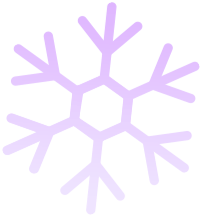
之前就尝试过捣鼓本地服务器,但是上次用台式主机改装的那台服务器由于噪音大、耗电、部分功能无法使用等缺点,搭建之后没多久就丢在角落吃灰了。前段时间看到几篇用机顶盒做服务器的帖子,顿时又有了继续捣鼓的想法。在某夕夕上买了一个刷好Ubuntu系统的老款机顶盒,开启了我的改造之路。

这款机顶盒配置不算高,但平时用来搭建一些静态网站或者用来本地调试项目还是足够的。


Part.01
Part.02
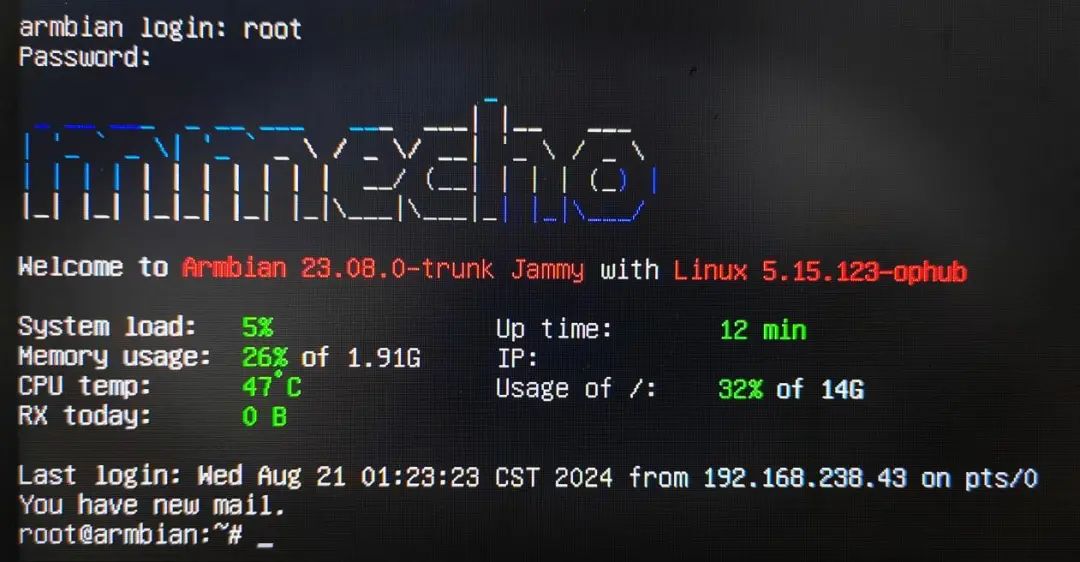
Part.03
直接插网线的话跳过这部分
查看网络设备列表,找到类型为wifi的设备,记住前面的名称,一般默认是“wlan0”
nmcli dev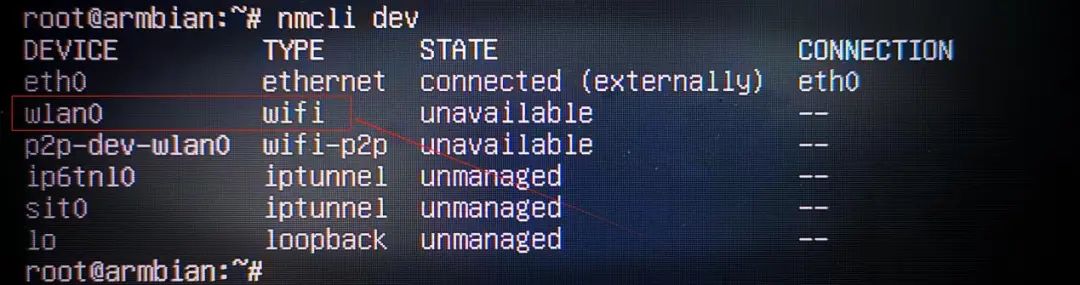
开启WiFi
nmcli r wifi on
扫描附近的 WiFi 热点
nmcli dev wifi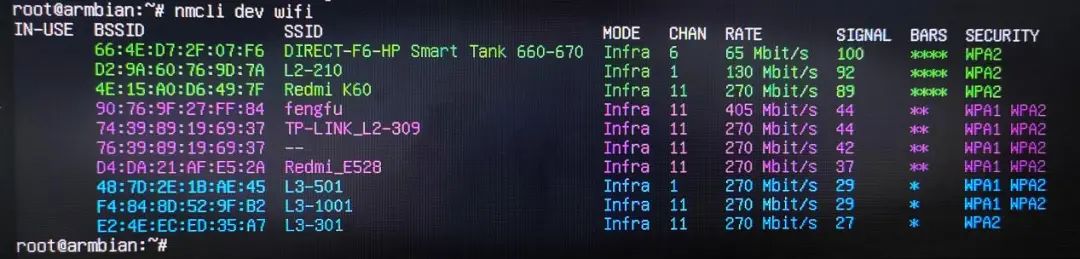
连接到指定的 WiFi 热点
nmcli dev wifi connect "WiFi名称" password "WiFi密码" ifname 网卡名(一般为wlan0)如:sudo nmcli dev wifi connect "JKL" password "jkl66666" ifname wlan0

Part.04
apt-get update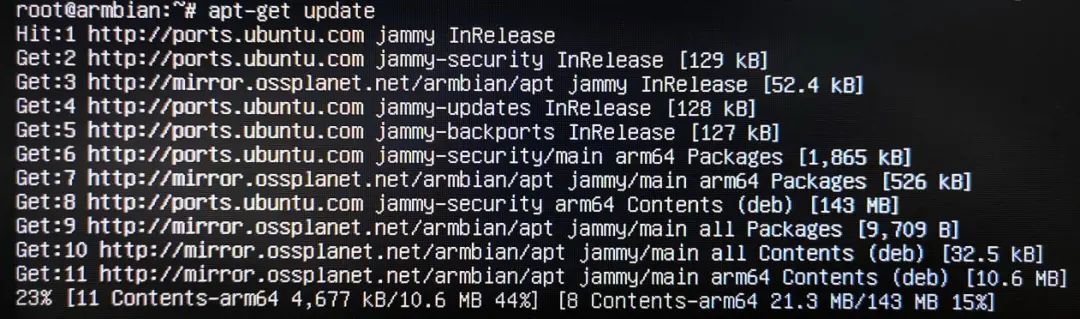
Part.05
apt install ssh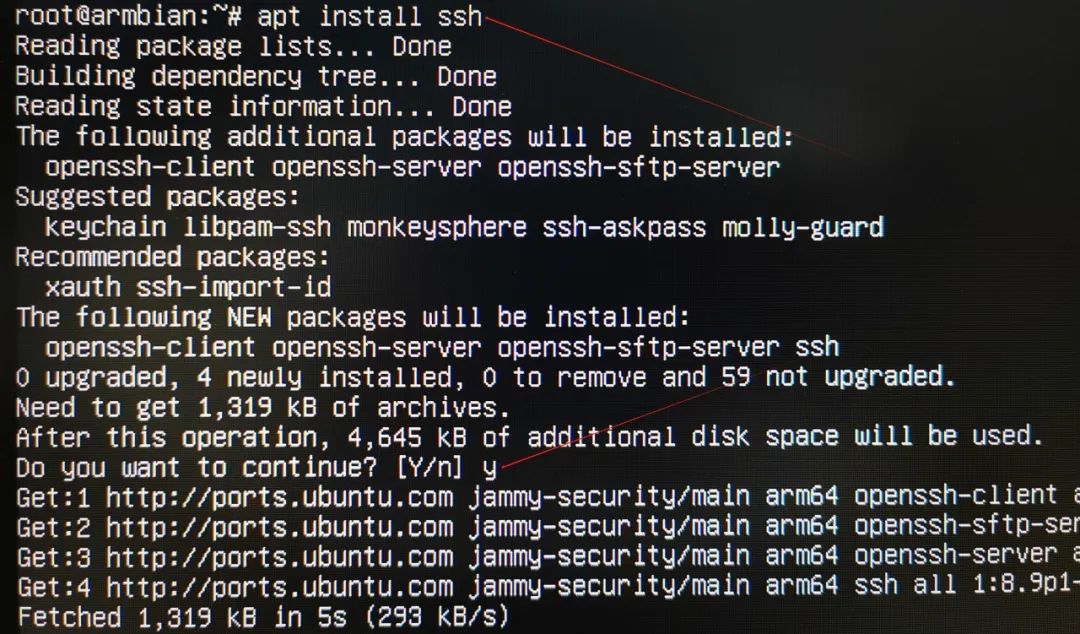
ssh-keygen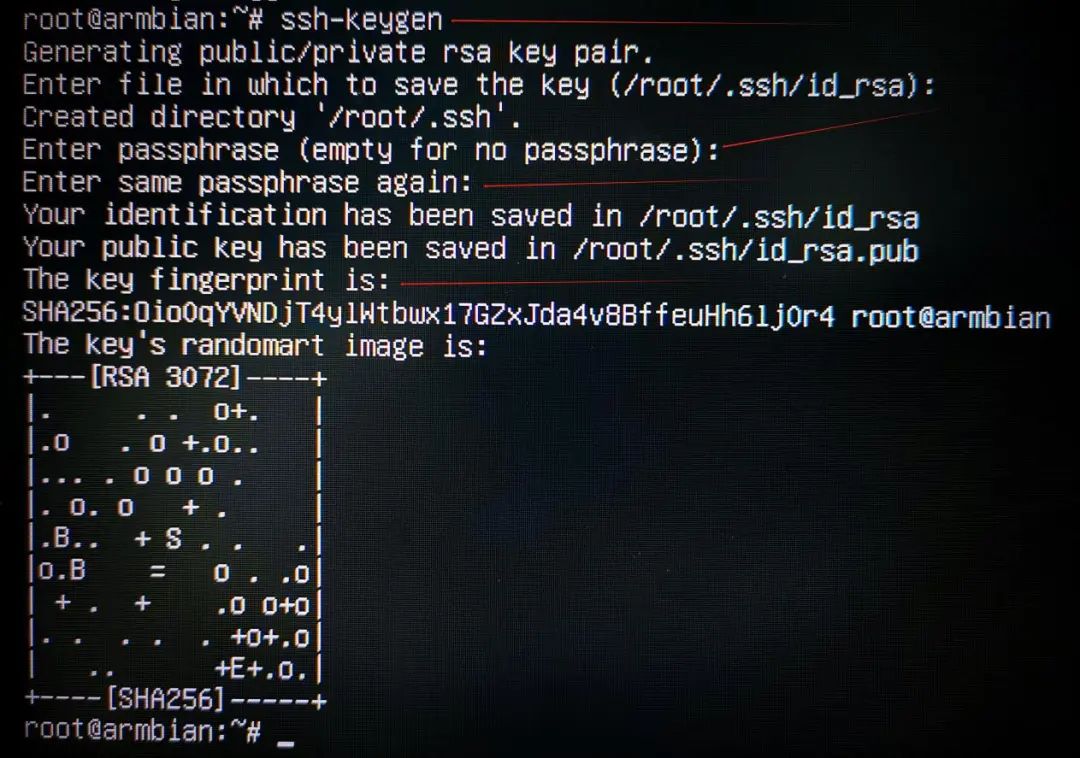
service sshd status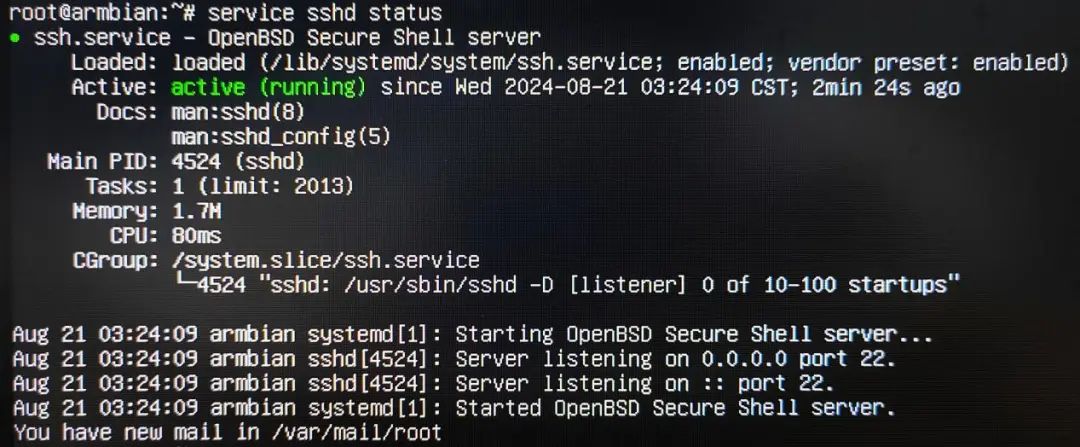
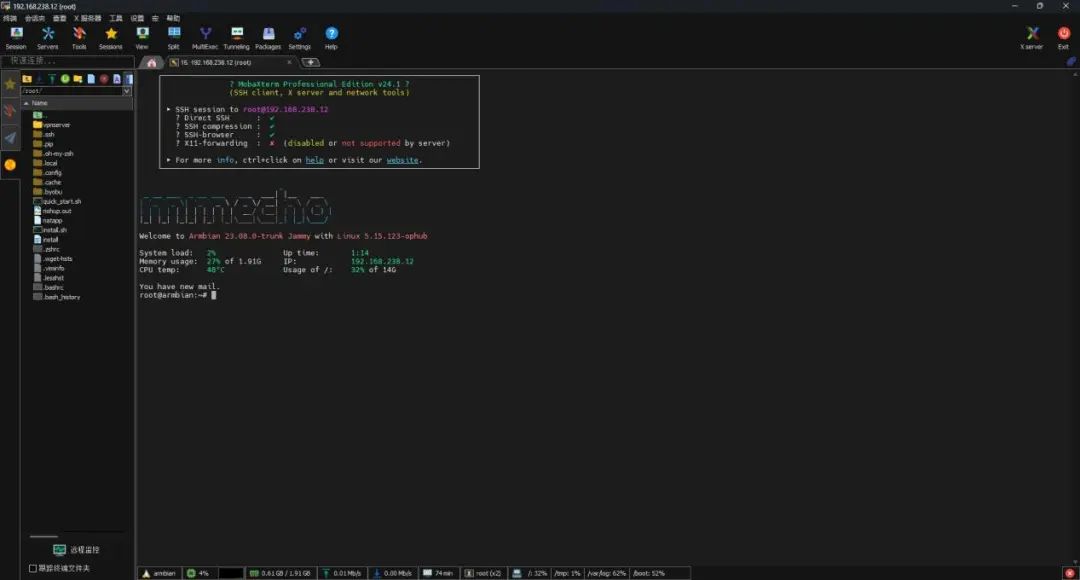
Part.06
apt install docker.io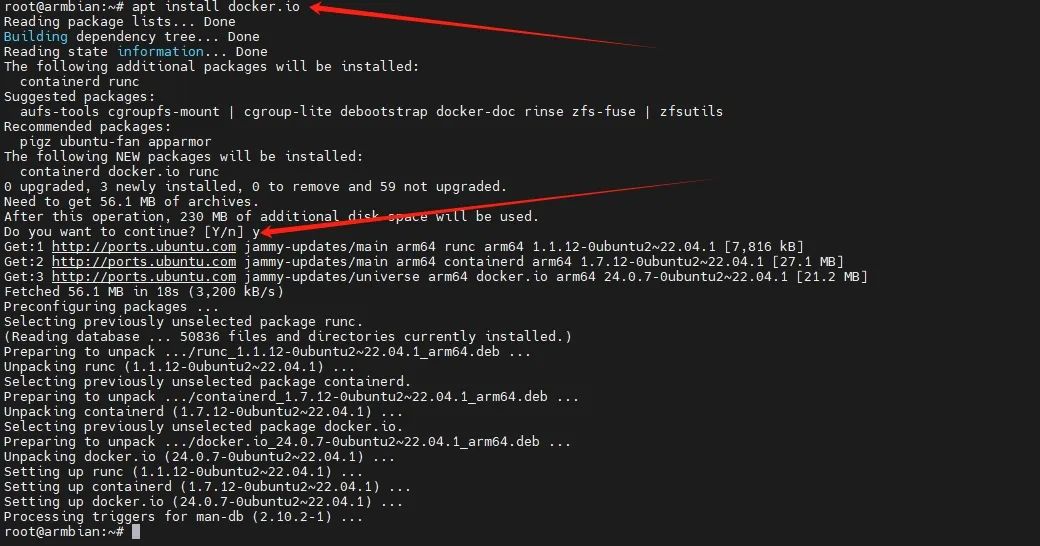
Part.07
使用以下命令安装,有些需要填写的信息根据提示进行填写即可(大部分默认就可以了,输入密码的时候不会显示)
curl -sSL https://resource.fit2cloud.com/1panel/package/quick_start.sh -o quick_start.sh && sudo bash quick_start.sh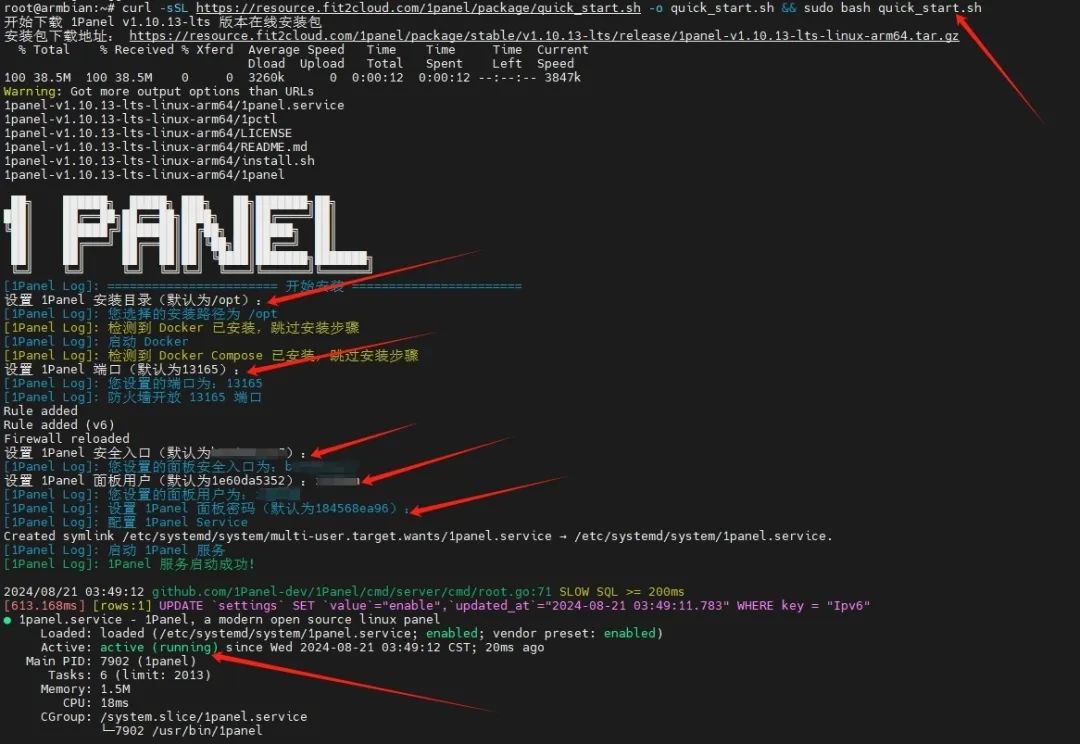
安装成功后会看到这些信息,复制出来保存好
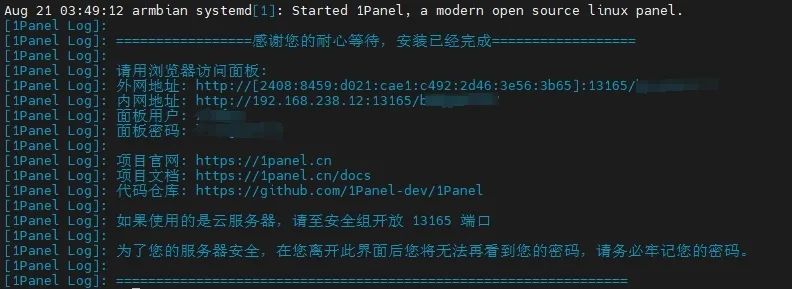
在浏览器打开1Panel面板(地址是上面的内网地址)
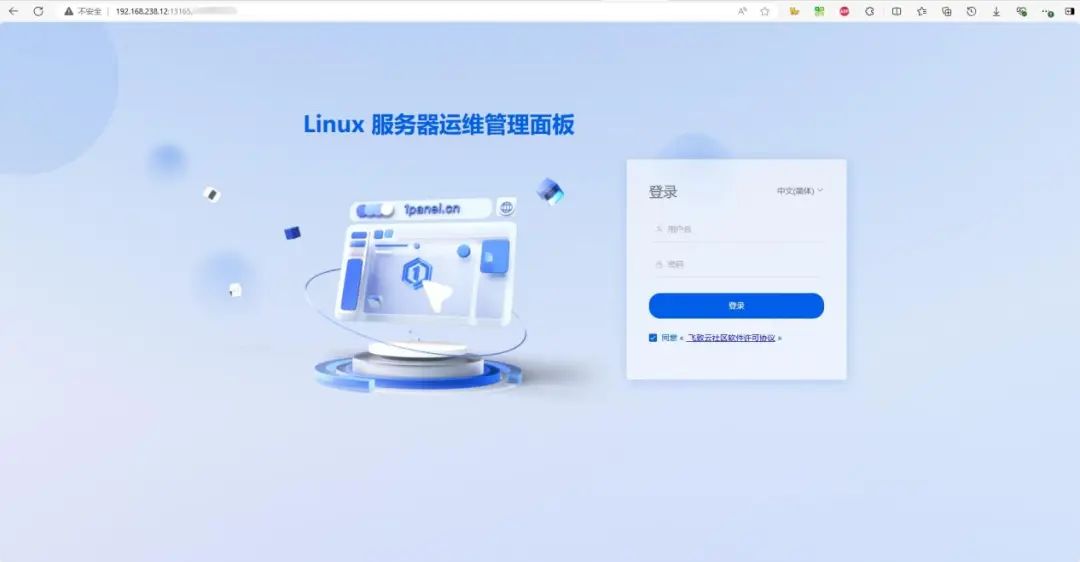
通过刚刚设置的账号和密码登录进后台
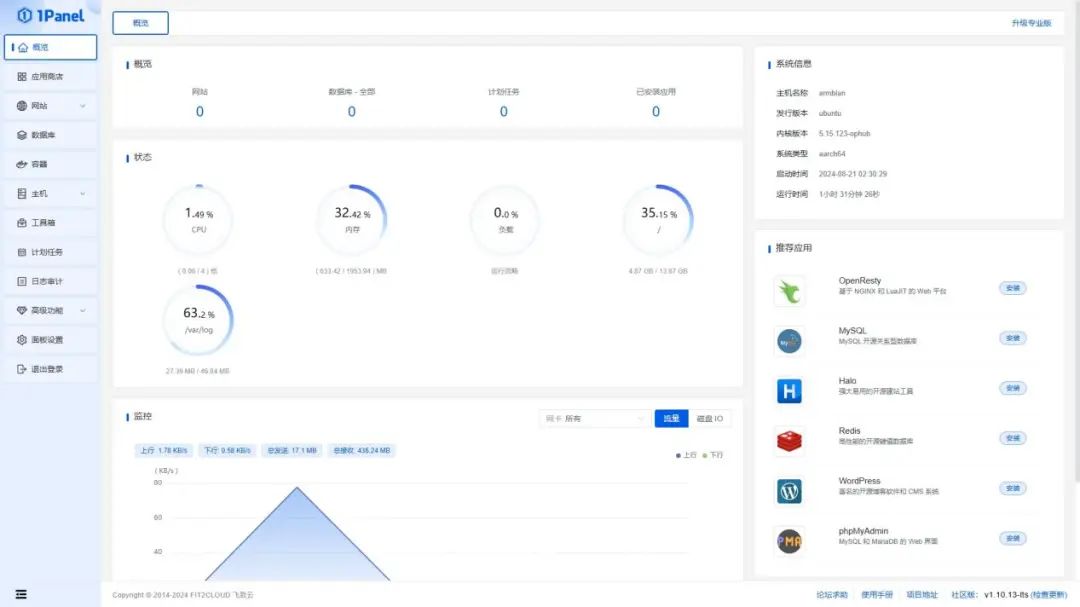
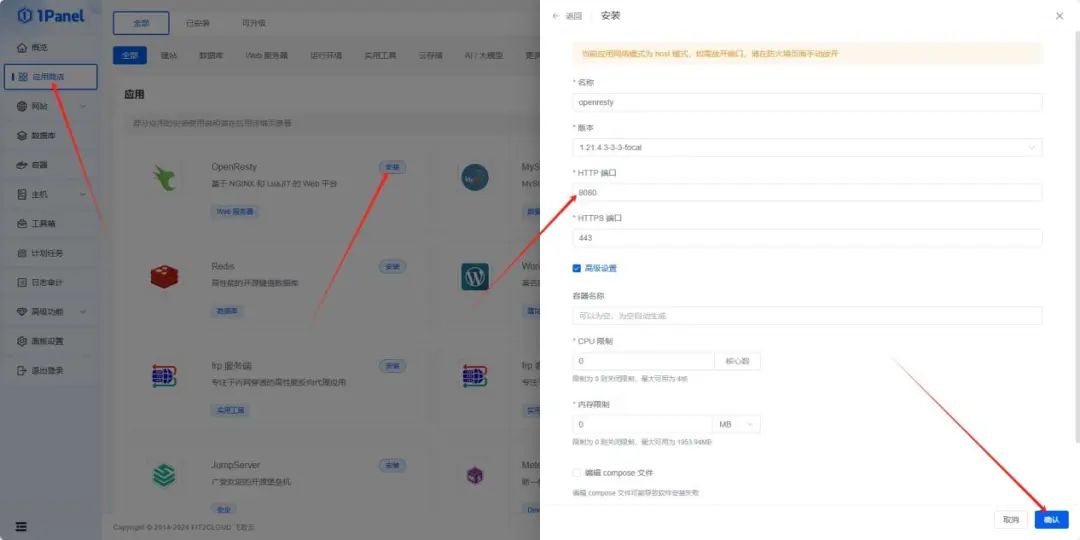
安装完之后就可以新建网站了
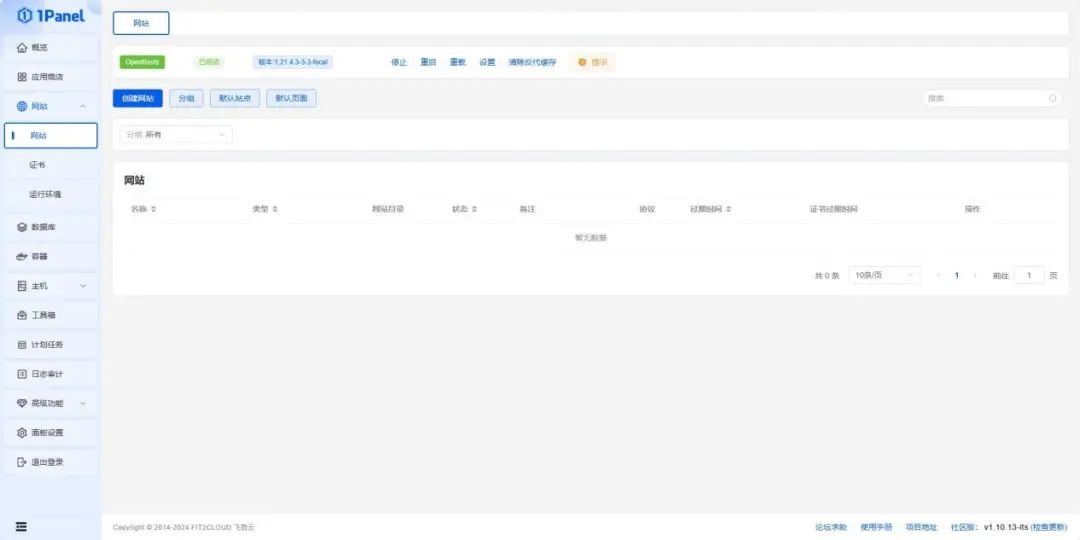
这里先简单创建一个默认的静态网页
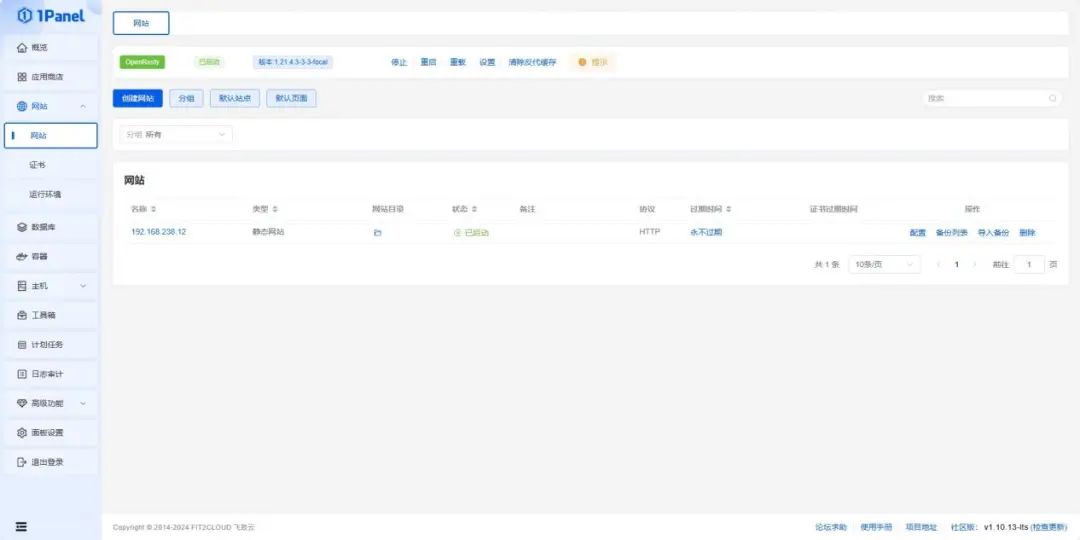
可以直接访问
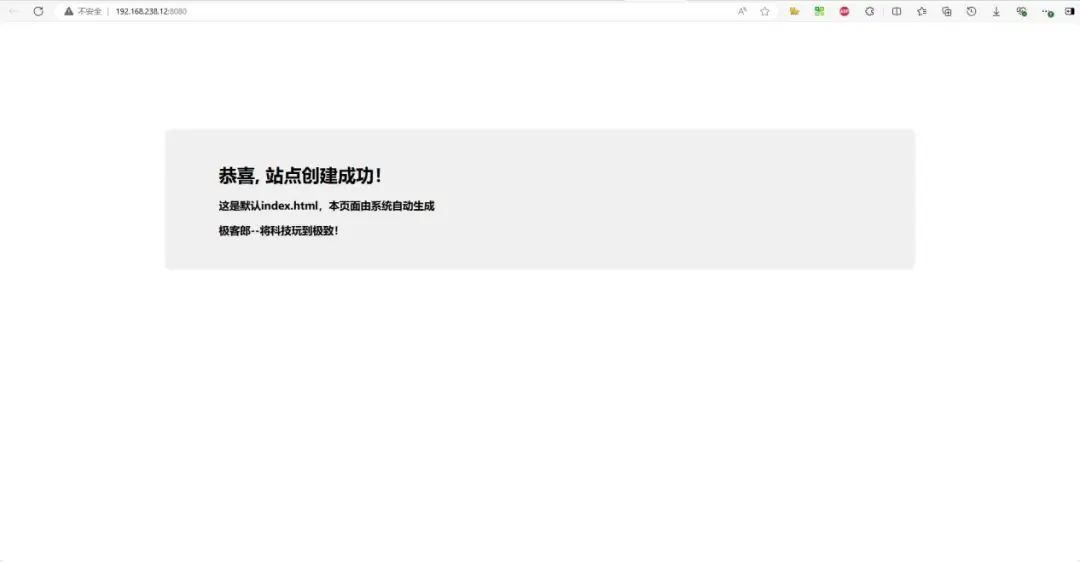
Part.08
打开SAKURA FRP官网注册登录并完成实名验证
https://www.natfrp.com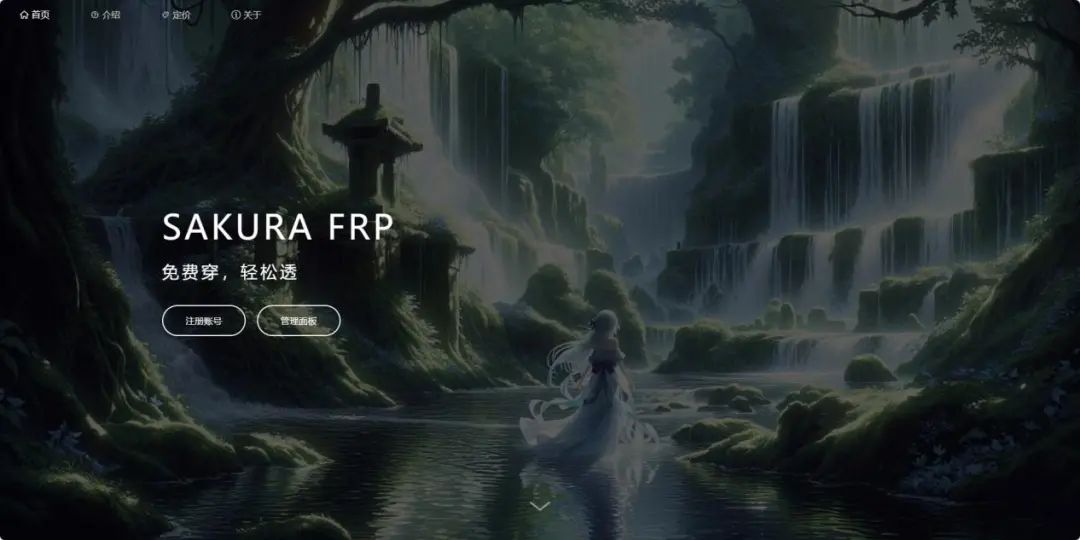
打开隧道列表
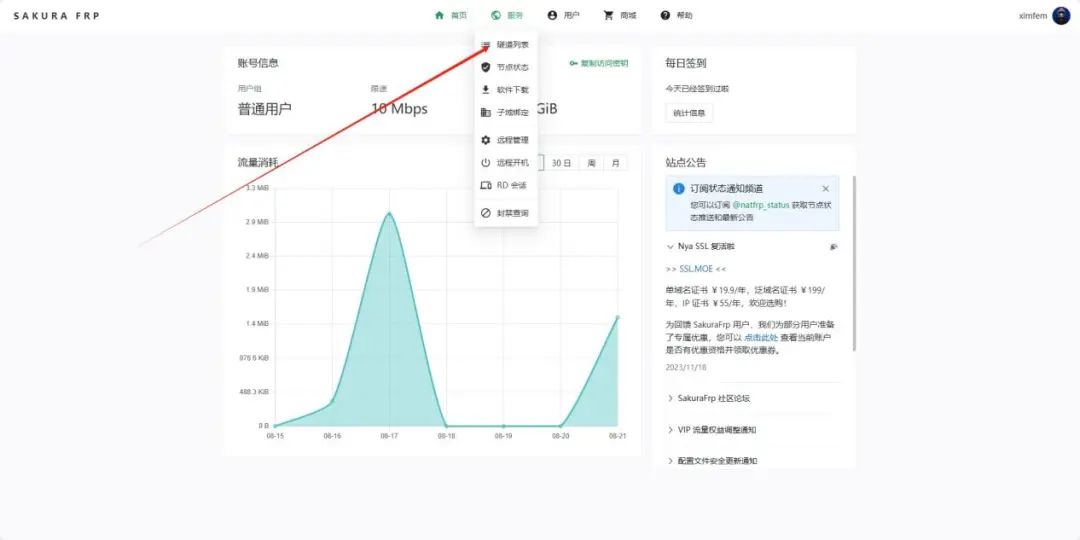
创建隧道
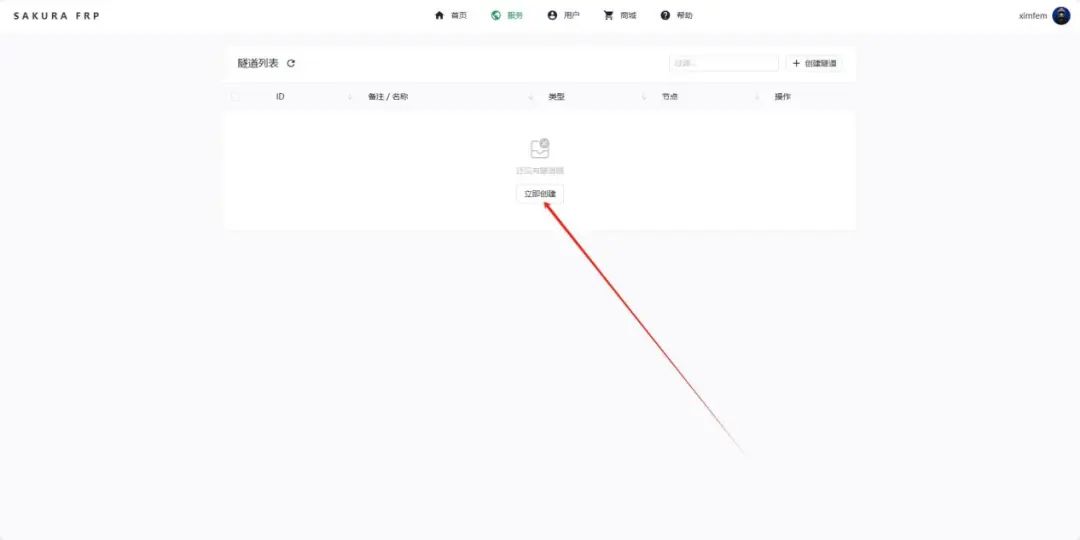
选一个合适的节点(国内节点对域名备案有要求)
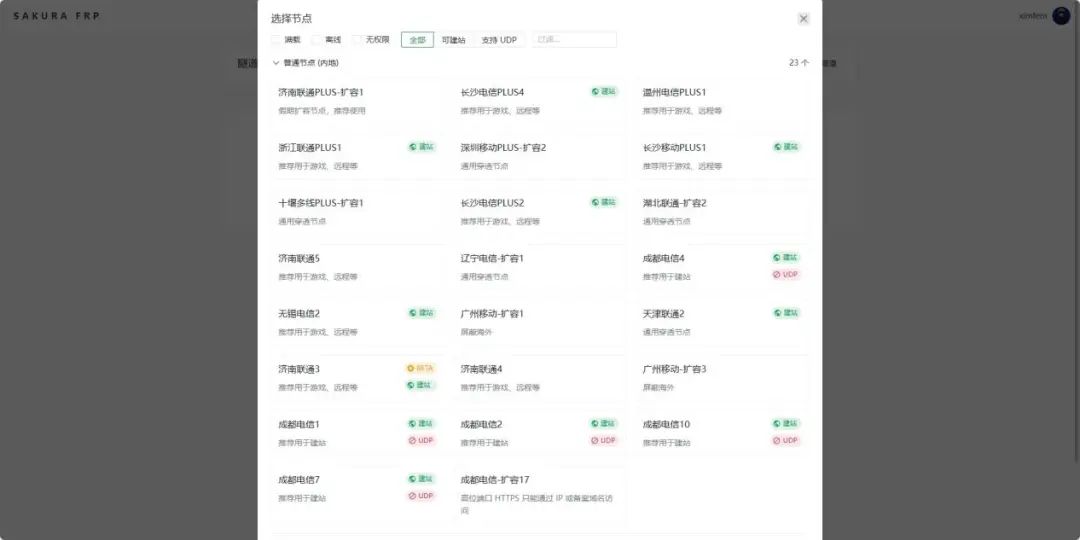
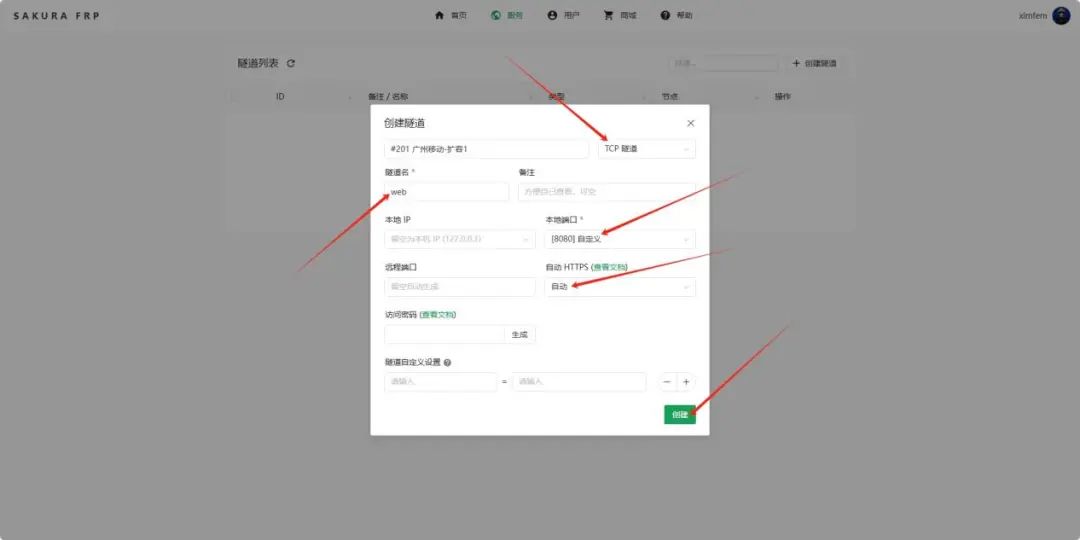
创建完隧道之后,在用户信息页面复制访问密钥
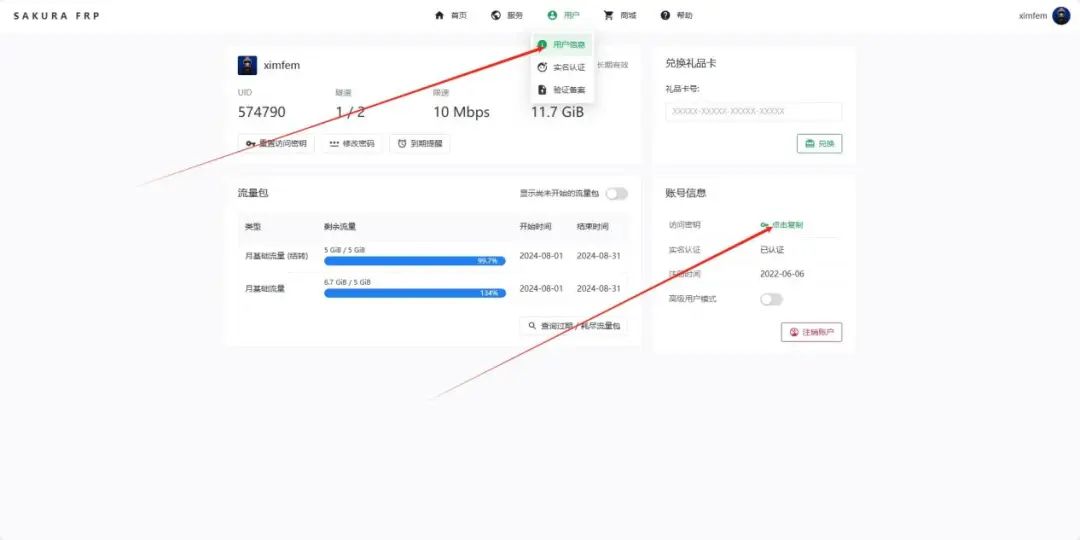
sudo bash -c ". <(curl -sSL https://doc.natfrp.com/launcher.sh)"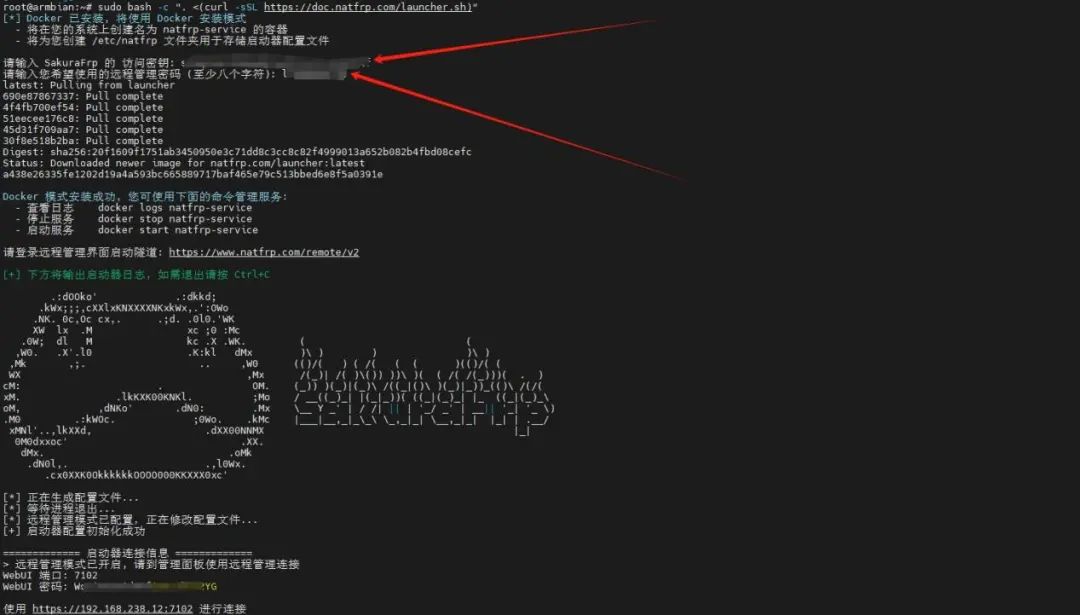
安装完成后需要在1Penal防火墙放行对应端口
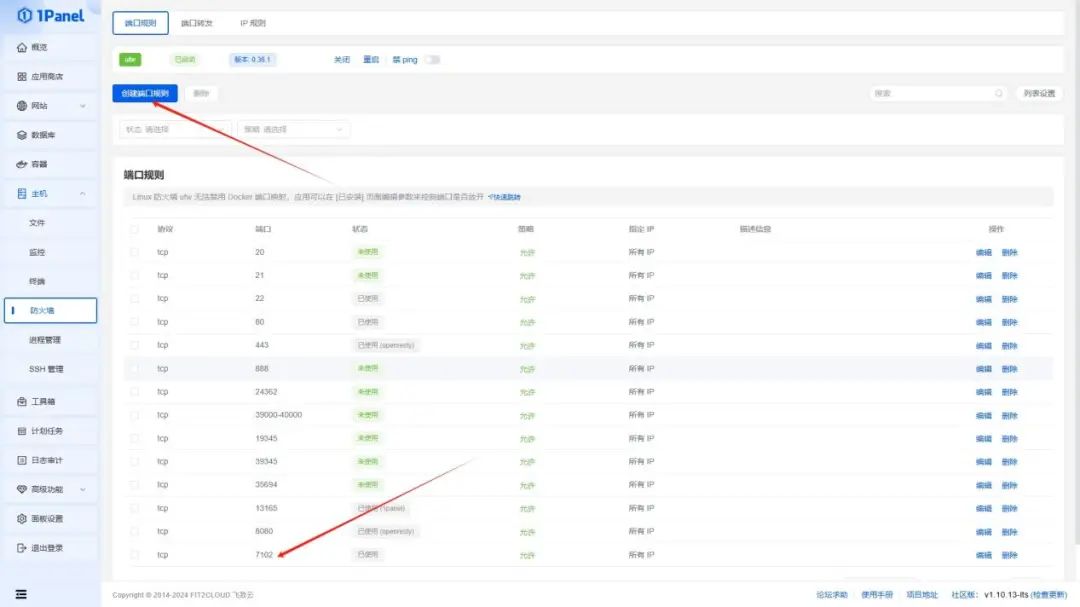
访问后台管理页面,输入webUI密码连接启动器
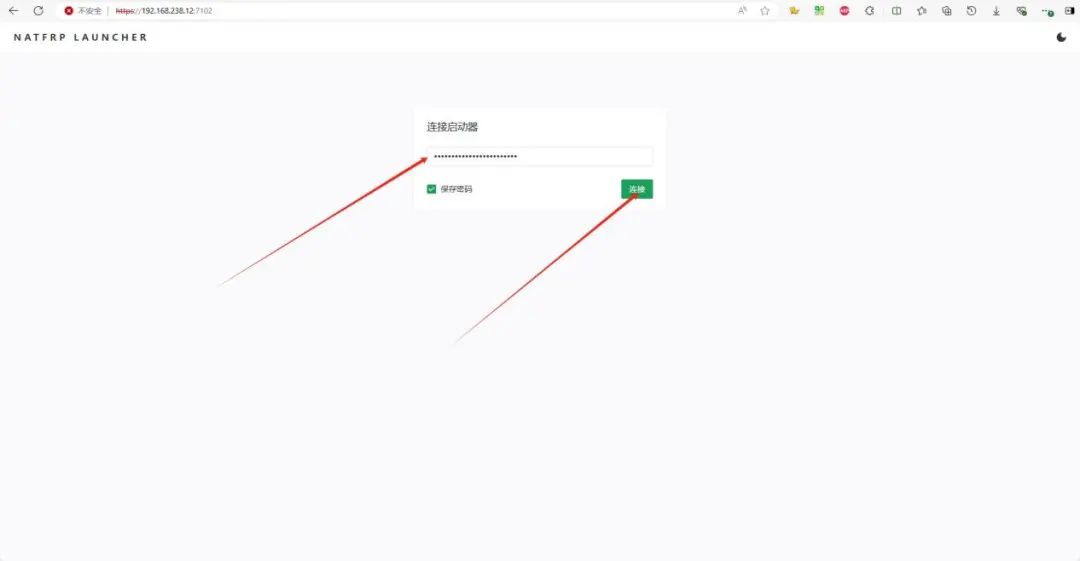
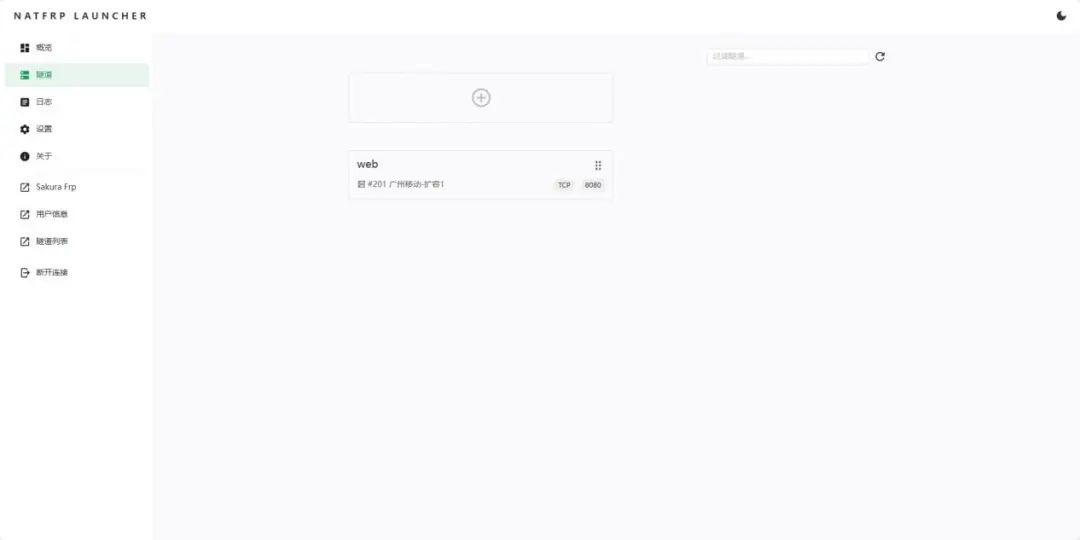
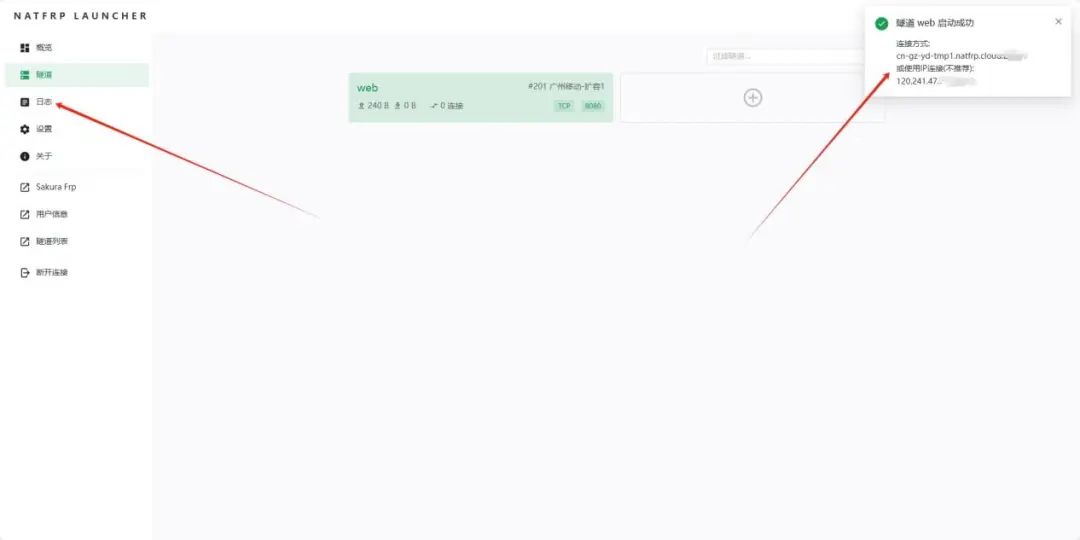
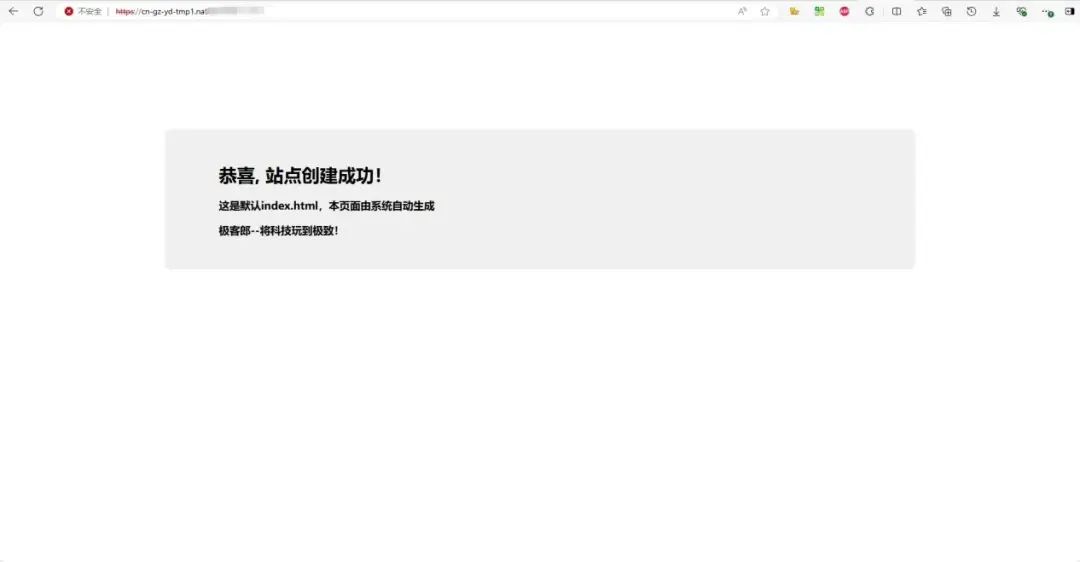
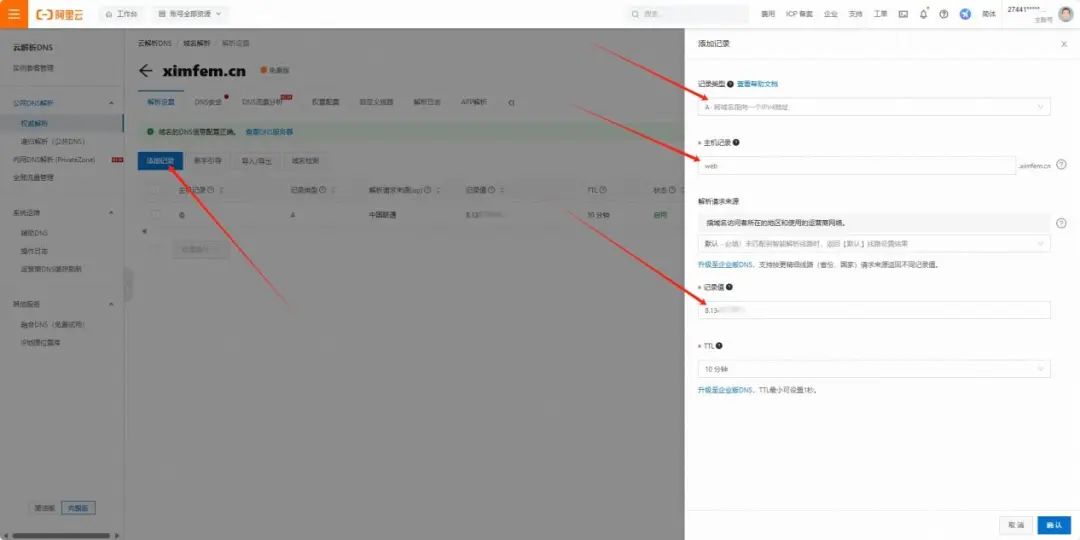
在公网服务器添加站点
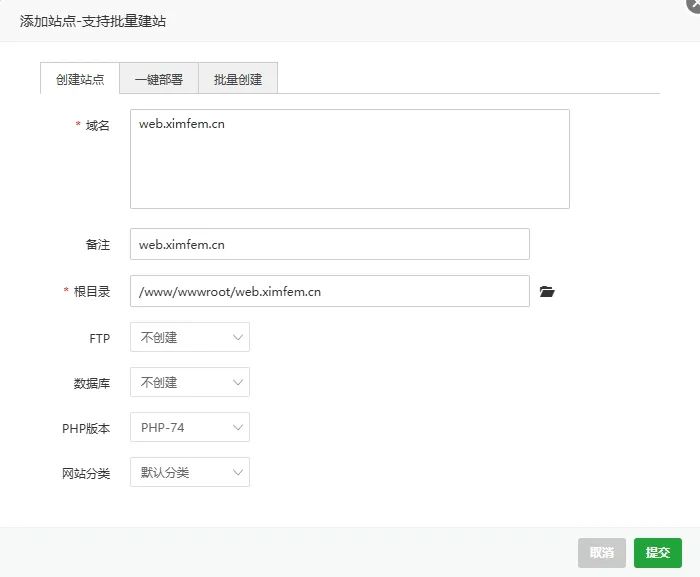
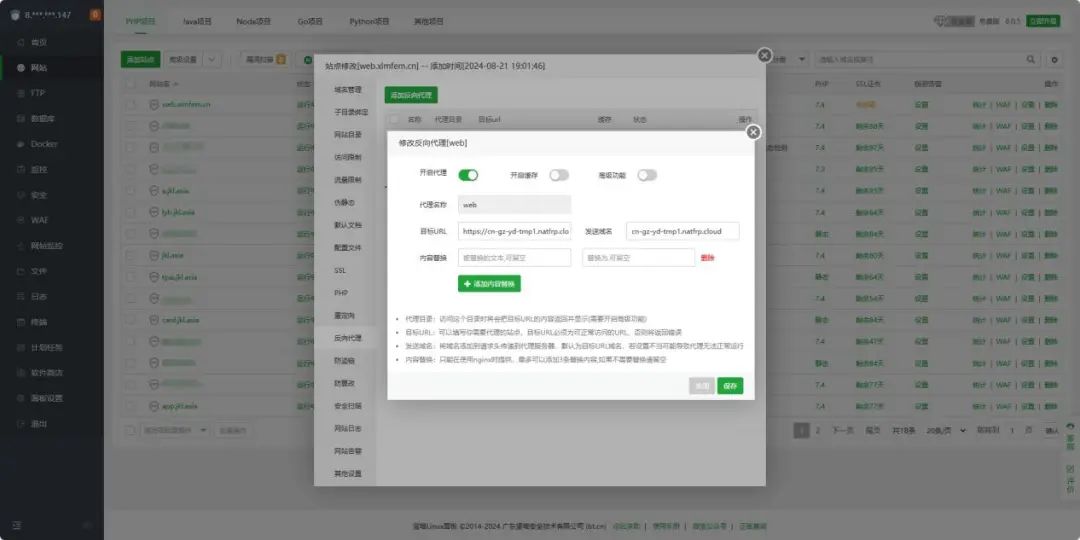
这样就可以通过自己的域名访问网站了
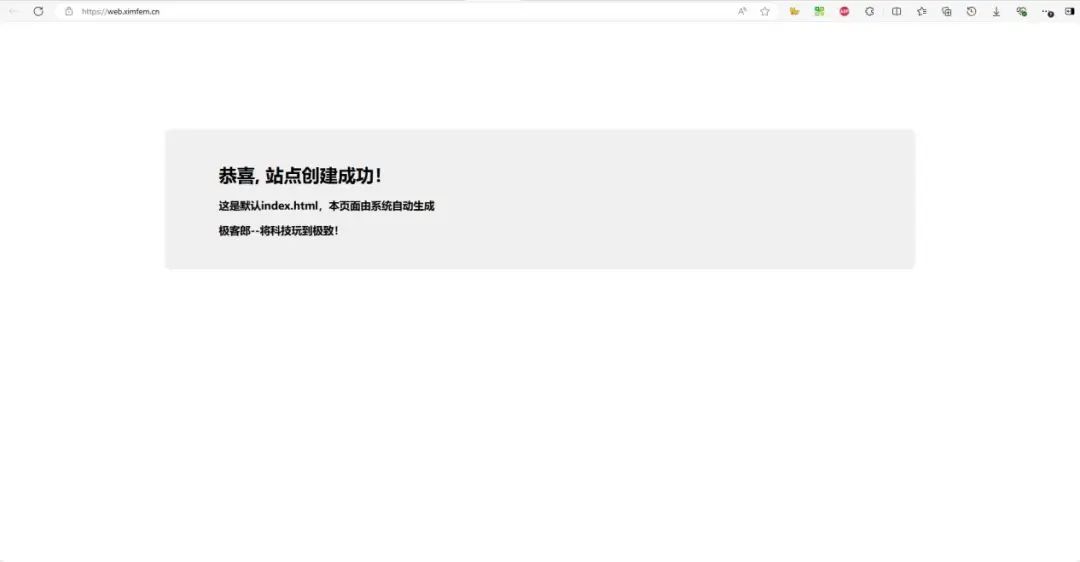
Part.09
https://console.openp2p.cn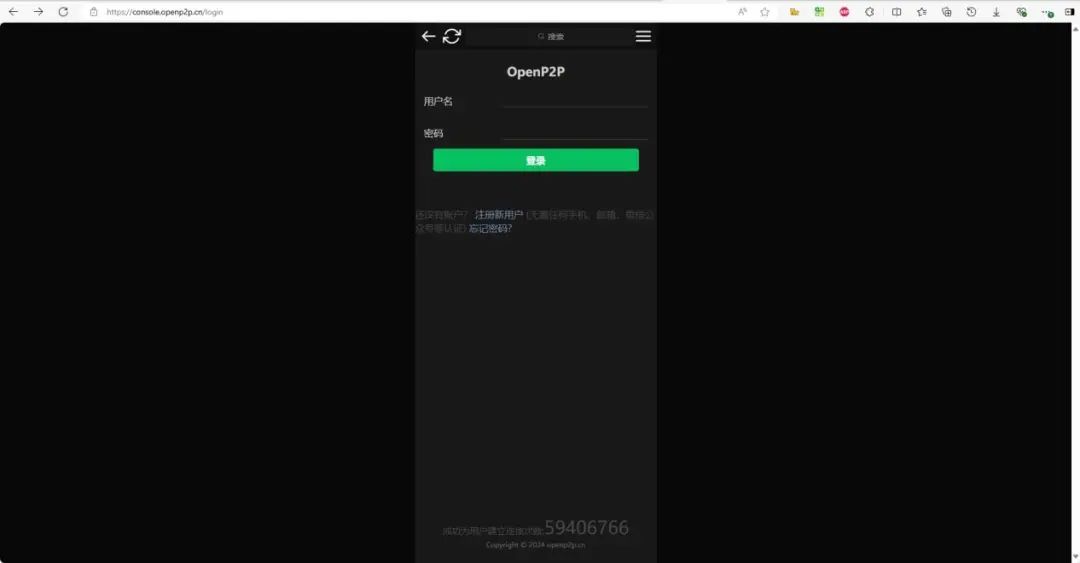
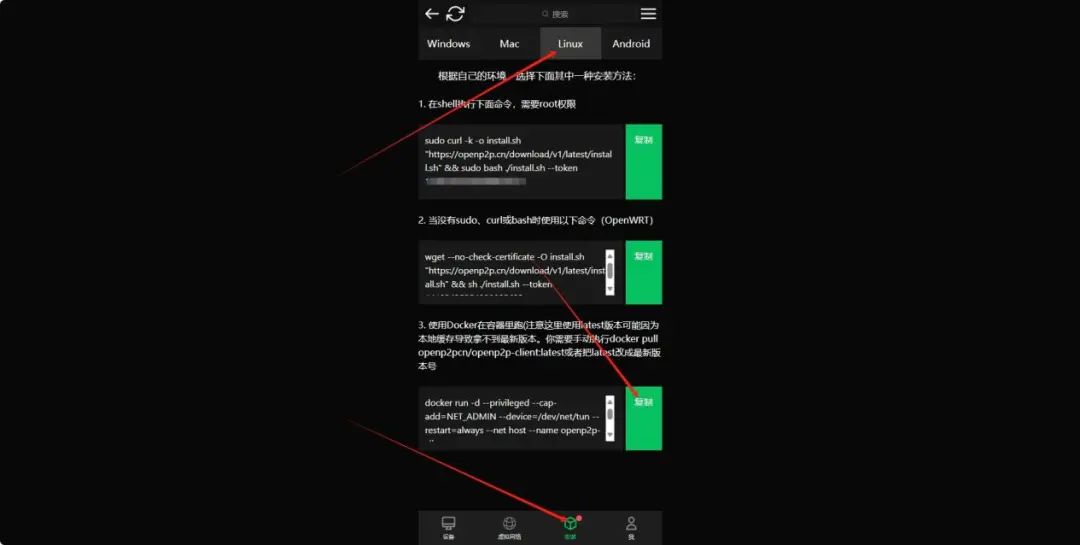
粘贴指令回车就自动安装好了
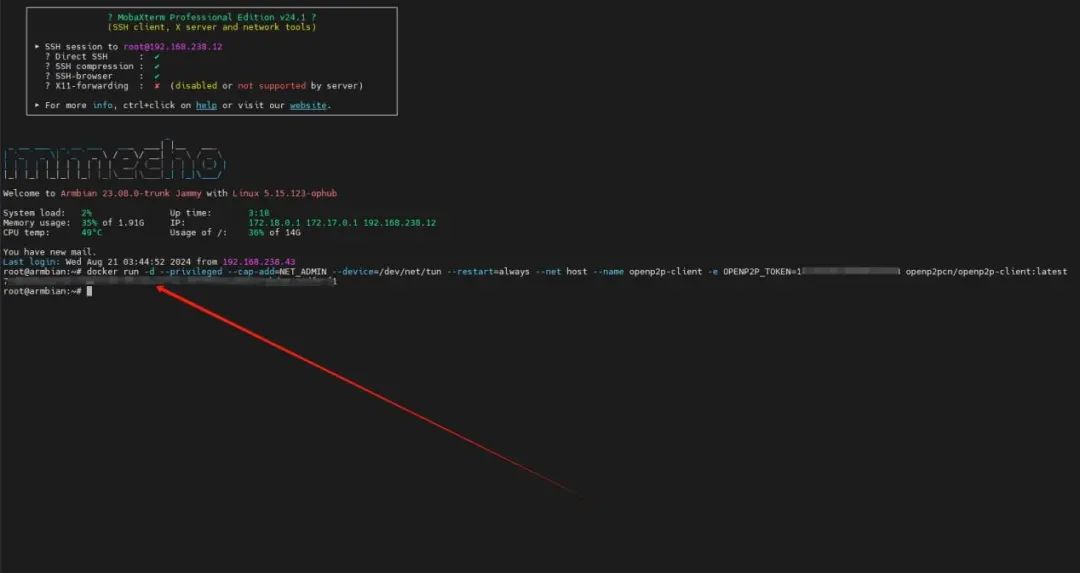
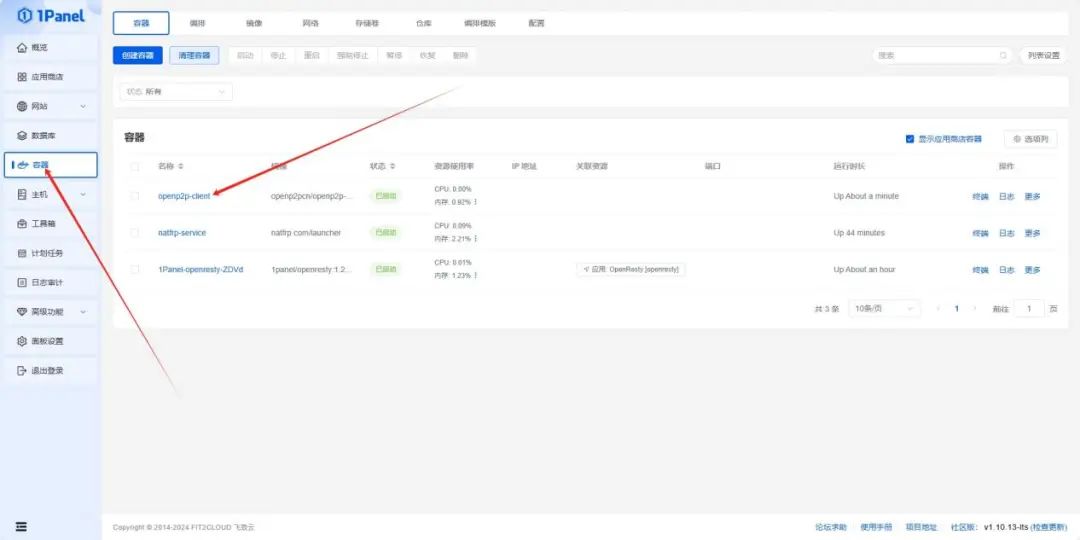
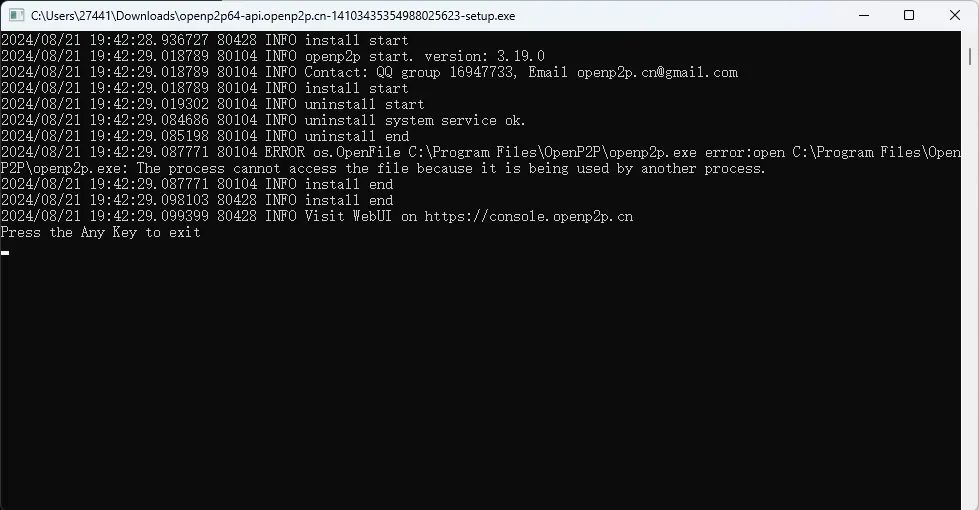
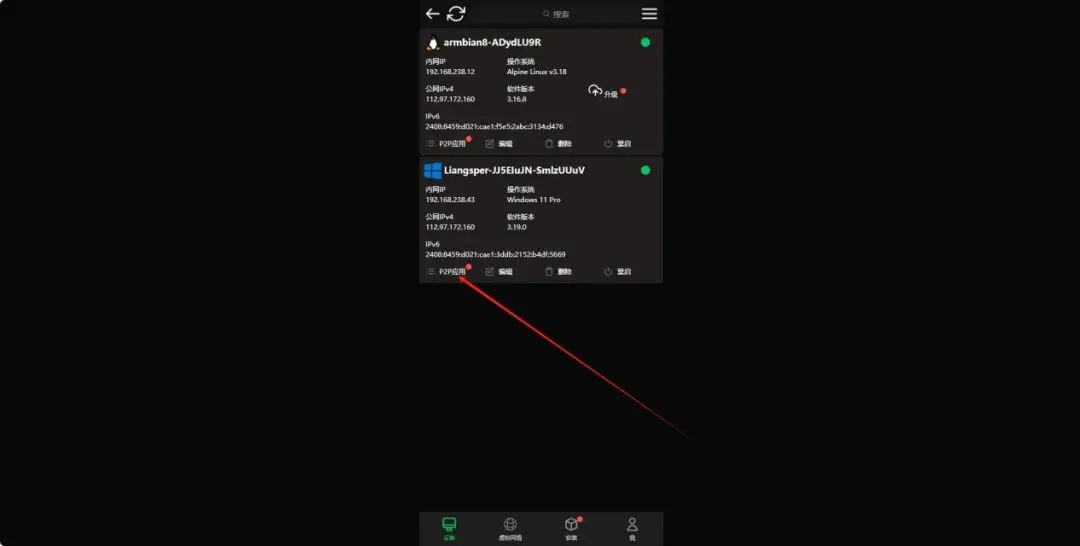
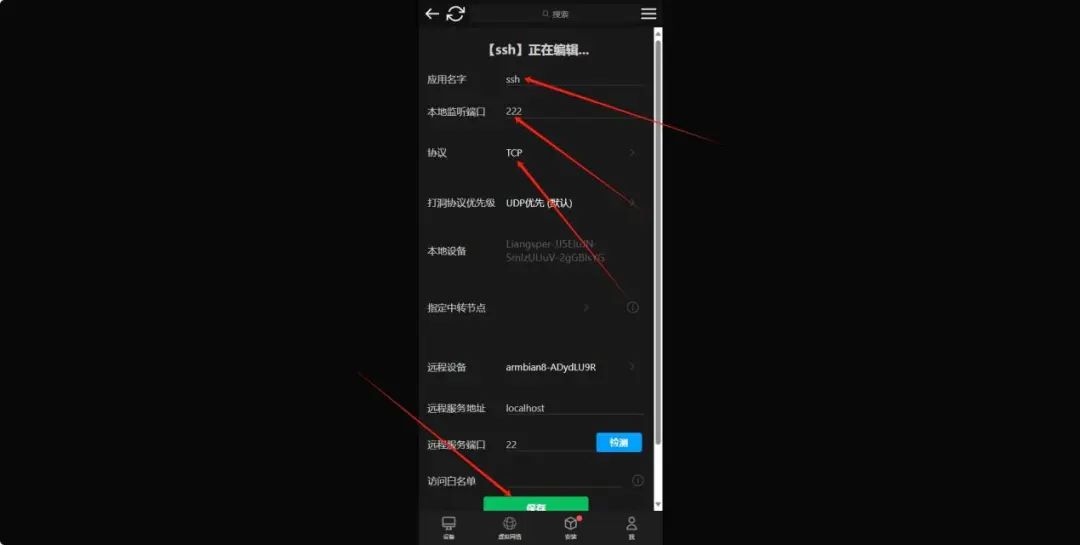
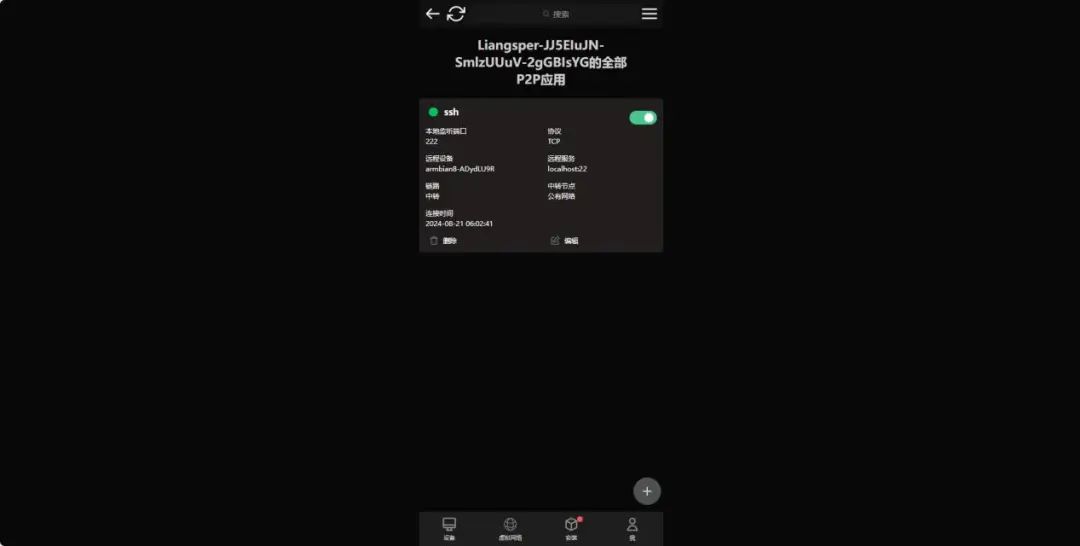
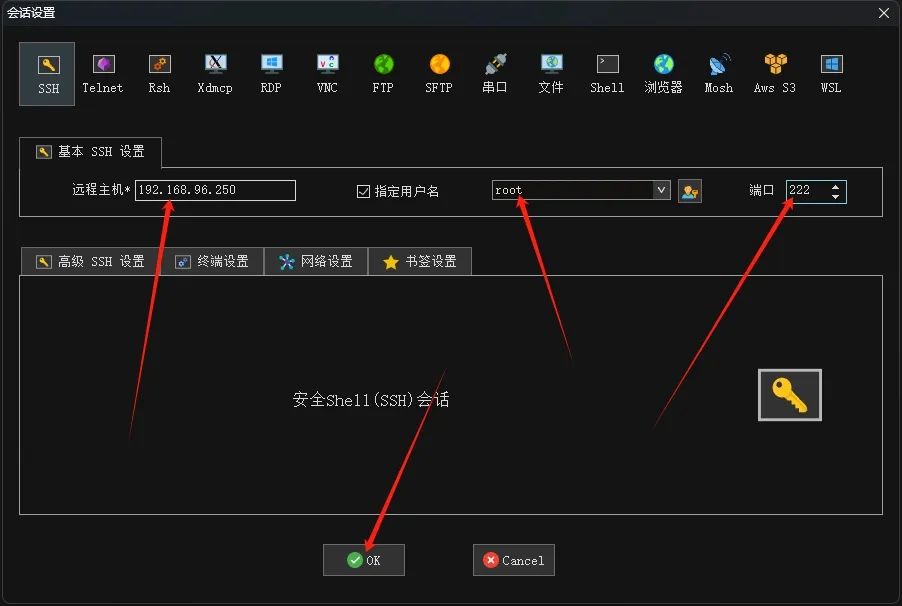
成功连接
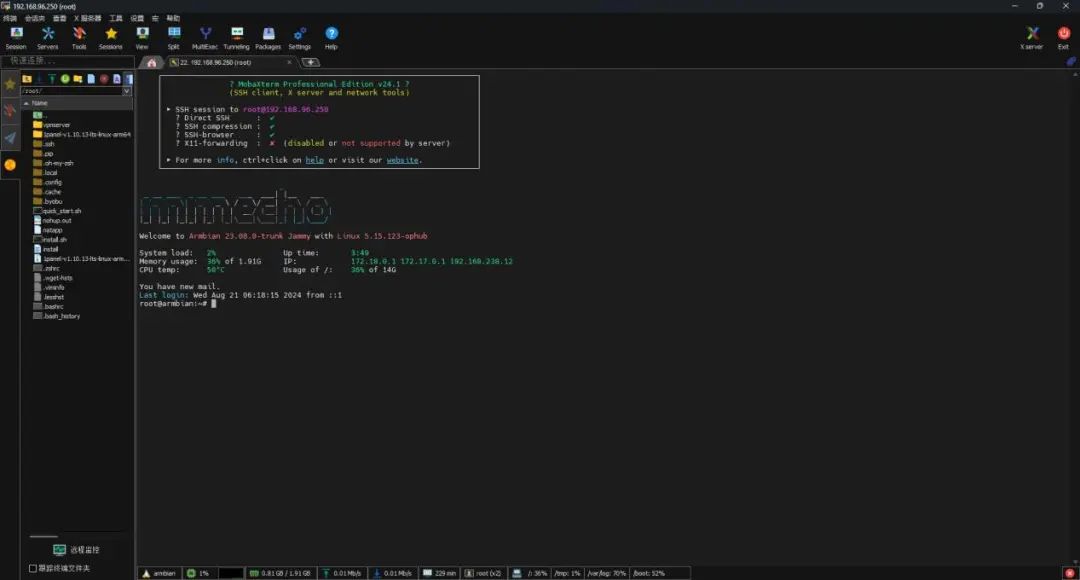
Part.10
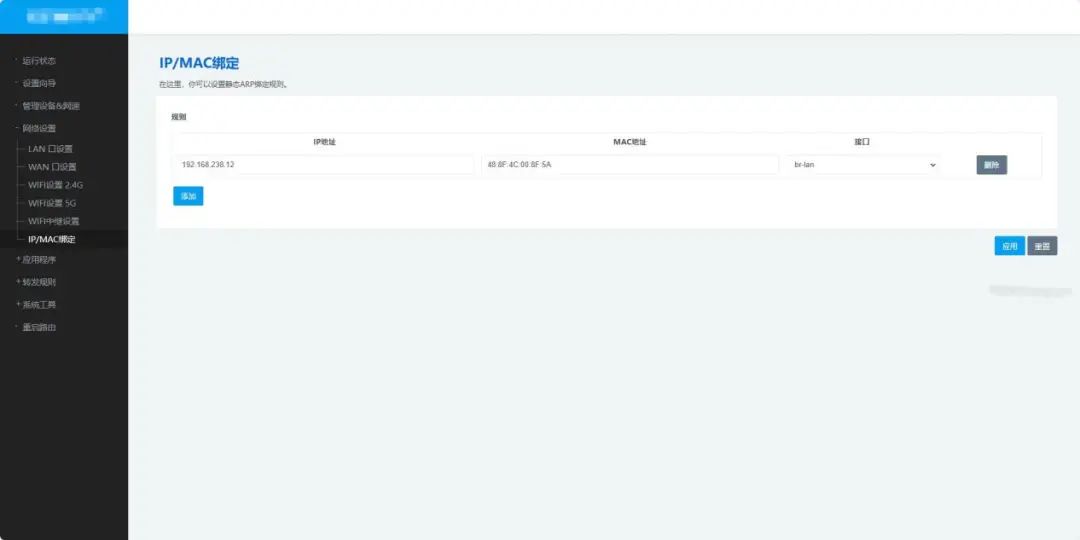






评论 |